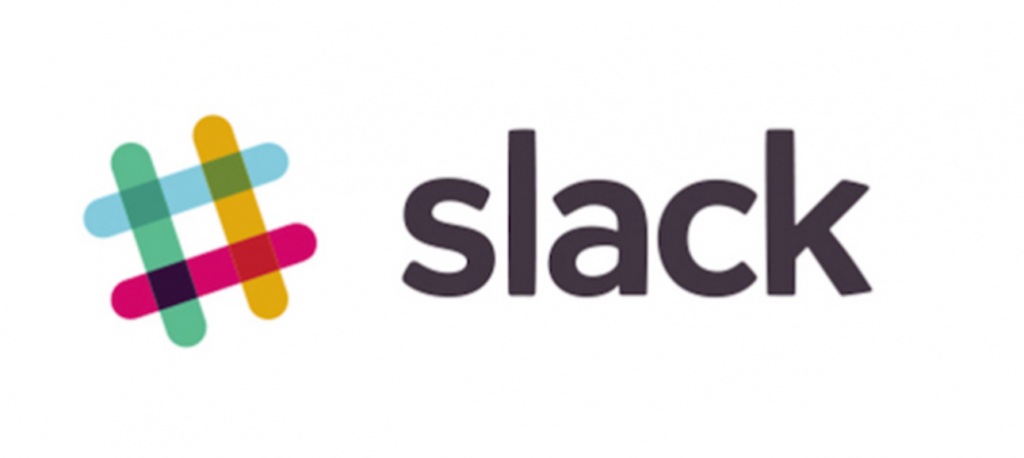
Kochamy Slack i są szanse jeśli używasz Slacka dla Twojej firmy lub organizacji, to też to kochasz. Slack jest bardzo łatwy w użyciu i być może znasz już wiele jego sztuczek, ale zawsze możesz dowiedzieć się więcej.
ten Internetowy festiwal miłości Slack wydaje się nie wykazywać oznak zatrzymania. Zmienił sposób komunikowania się organizacji, chociaż w istocie pozostaje bardzo prostym klientem czatu. Slack czerpie swój urok z przyjaznego wyglądu, rozszerzalności i niesamowitego zestawu funkcji.
Nie musi to jednak oznaczać, że wszyscy są dokładnie zaznajomieni ze wszystkim, co może zrobić Slack. Prawda jest taka, że nawet my nie jesteśmy, więc cały czas uczymy się nowych rzeczy. W tym celu przygotowaliśmy krótką listę niektórych z naszych ulubionych wskazówek i porad dotyczących Slacka, które pozwalają zaoszczędzić czas.
Wszystkie skróty klawiaturowe
Najpierw skróty klawiaturowe. Jesteśmy tutaj prawdziwymi miłośnikami skrótów klawiszowych, więc ma sens, że bylibyśmy nimi żywo zainteresowani dla Slacka. Jeśli użyjesz skrótu klawiaturowego „Command + /” na Macu lub „Control + /” w systemie Windows, wyświetli się ekran skrótów klawiaturowych.
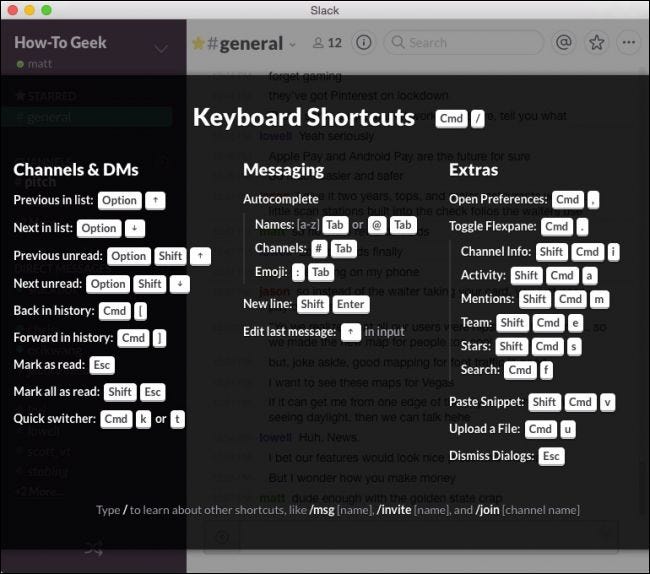
To naprawdę ważny skrót klawiaturowy, ale nie jedyny. Aby stać się naprawdę skutecznym w posługiwaniu się klawiaturą w aplikacji, poświęć trochę czasu na grzebanie i dowiedz się, co możesz zrobić.
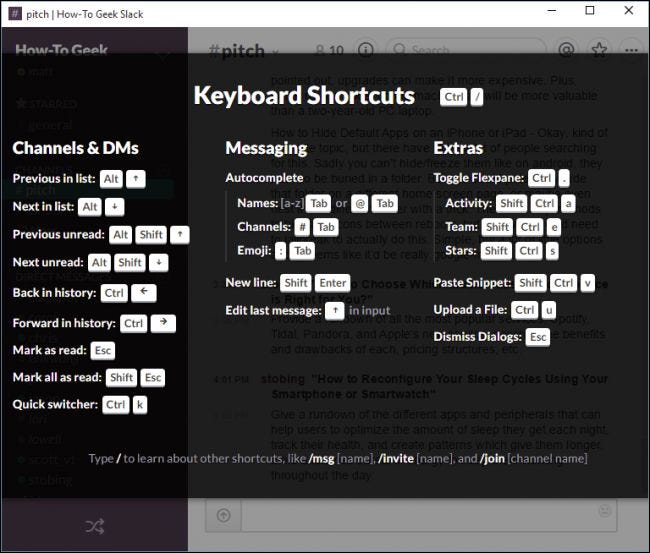
Pamiętaj, że wszystko, czego nauczysz się w systemie OS X, będzie inne niż w systemie Windows i na odwrót. Jeśli jednak znasz różnice między tymi dwiema platformami (zwykle po prostu „Polecenie” i „Kontrola”) i używasz skrótu „/”, aby wyświetlić stronę klawiatury w celach informacyjnych, nie powinieneś mieć problemów.
Łączenie z linkami Slack
Czy ktoś z Twojej organizacji powiedział coś śmiesznego lub godnego uwagi, na co chciałbyś zwrócić uwagę podczas wymiany? Kliknij prawym przyciskiem myszy sygnaturę czasową wiadomości lub naciśnij i przytrzymaj wiadomość w aplikacji mobilnej, a następnie skopiuj link Slack.
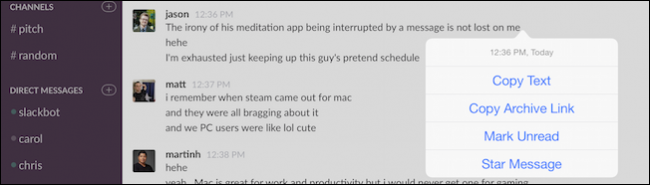
Następnie możesz wkleić go do swojego czatu.
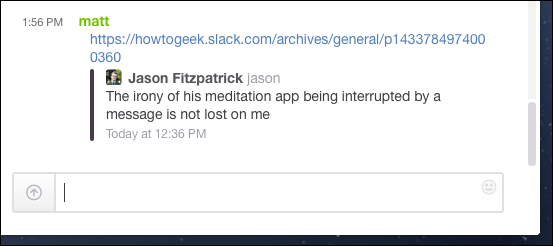
To świetny sposób na zwrócenie uwagi lub zacytowanie wcześniej wspomnianych rzeczy. Pamiętaj tylko, aby oznaczyć gwiazdką wszystkie wiadomości, do których chcesz się odnieść, ponieważ mogą szybko zgubić się w zgiełku innych rozmów.
Szybki przełącznik
Wskazywanie i klikanie jest tak nieefektywne, że możesz po prostu użyć „Command + K” (Mac) lub „Control + K” (Windows), aby bez wysiłku przełączać się między kanałami i współpracownikami.
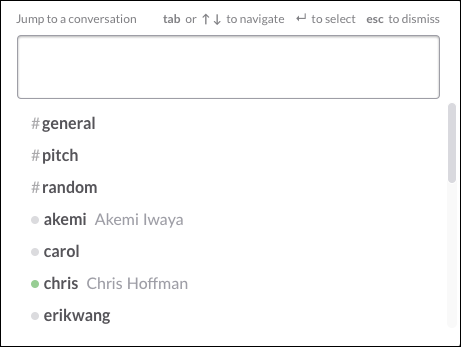
Po otwarciu szybkiego przełącznika możesz wpisać kilka pierwszych liter miejsca docelowego i nacisnąć „Enter”, aby go wybrać. Oszczędza to mnóstwo czasu na wybieranie każdego kanału za pomocą myszy.
/ dla poleceń
Jeśli naciśniesz klawisz „/” w oknie tworzenia, wyświetli się lista poleceń.
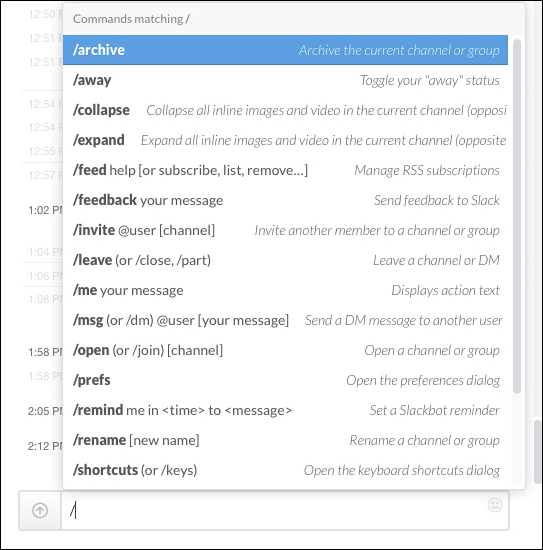
Wiele z nich może okazać się szczególnie przydatnych, takich jak zmiana statusu na Z dala, otwieranie preferencji, ustawianie przypomnień i wiele innych. Pomyśl o nich jako o doładowanych skrótach klawiaturowych, po prostu „/” i szybkim słowie, aby szybko wykonać proste zadania.
To nam przypomina
Mówiąc o przypomnieniach, są one bardzo przydatne, jeśli znajdziesz się w pracy i musisz później podpowiedzieć sobie, aby zrobić coś ważnego. Możesz użyć polecenia „/przypomnij”, aby Slackbot wysłał ci wiadomość przypominającą o napisaniu do kogoś wiadomości, wpisaniu e-maila lub po prostu o odebraniu mleka ze sklepu.
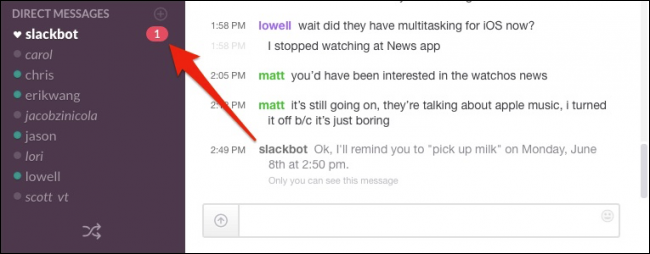
W wyznaczonym czasie Slackbot wystrzeli przyjacielskie przypomnienie.
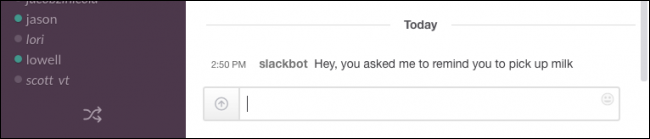
Tak więc, jeśli załatwiasz sprawy lub po prostu jesteś przytłoczony pracą, otrzymasz ping, tak jakby ktoś wysłał Ci bezpośrednią wiadomość.
Edycja tego, co mówisz
Większość użytkowników Slacka prawdopodobnie już wie, że możesz edytować wszystko, co wpisujesz, klikając małą ikonę koła zębatego obok wiadomości i wybierając „Edytuj” (lub „Usuń”, jeśli chcesz, aby to zniknęło).
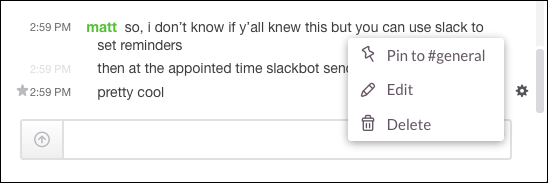
Jeśli chcesz szybko edytować to, co właśnie wpisałeś, po prostu naciśnij strzałkę w górę.
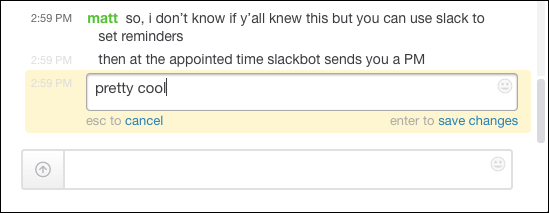
Działa to tylko w przypadku najnowszej wiadomości. Jeśli w międzyczasie wpiszesz kilka kolejnych wiadomości, a następnie zauważysz swój błąd, będziesz musiał skorzystać z poprzedniej metody, aby go edytować.
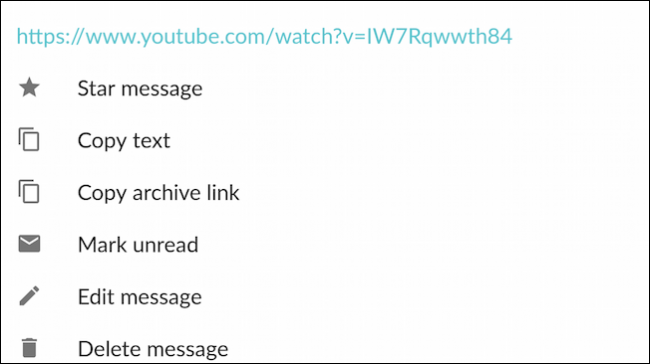
Pamiętaj tylko, że będziesz musiał długo nacisnąć aplikację mobilną, aby uzyskać dostęp do funkcji edycji, takiej jak tutaj w wersji na Androida.
Przypinanie przedmiotów
Masz ważny przedmiot, który chcesz przykleić. Być może zauważyłeś element „Przypnij do” na wcześniejszym zrzucie ekranu. Może masz jakieś zasady, o których wszyscy mają być na tej samej stronie, lub codzienny cytat, który zainspiruje Twój zespół.
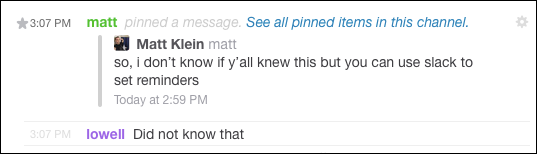
Niezależnie od tego, możesz przypiąć przedmiot, który utknie w miejscu, w którym wszyscy mogą go zobaczyć. Wystarczy kliknąć małe „i” przy funkcji wyszukiwania, aby zobaczyć wszystkie przypięte elementy w kanale.
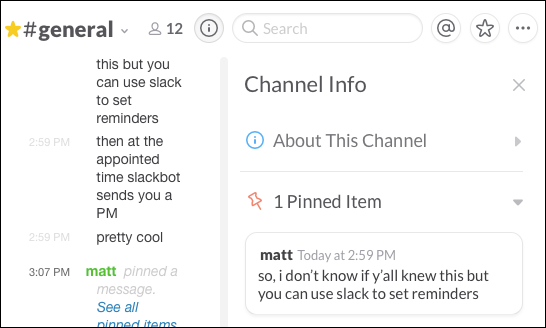
Prawdopodobnie nie chcesz przypinać wszystkich rzeczy, które uważasz za godne uwagi. Jeśli chodzi o wszystko inne, pamiętaj, że możesz użyć systemu gwiezdnego, aby zachować przydatne informacje, do których będziesz musiał odwołać się później.
Oznacz jako przeczytane lub nieprzeczytane
Zarządzanie stanem przeczytania wiadomości to dobry sposób na przypomnienie Ci, gdzie zakończyłeś rozmowę. Aby zasadniczo zaznaczyć swoje miejsce w rozmowie, po prostu przytrzymaj klawisz „Alt” (na dowolnej platformie) i wybierz miejsce, które chcesz oznaczyć jako nieprzeczytane. Wszystko poza tym punktem będzie uważane za nowe wiadomości.

Z drugiej strony, jeśli chcesz oznaczyć kanał jako przeczytany, naciśnij klawisz „Esc”.
Jeśli chcesz wyczyścić wszystkie wiadomości błyskawiczne i nowe elementy na każdym kanale, możesz użyć kombinacji „Shift + Esc”.
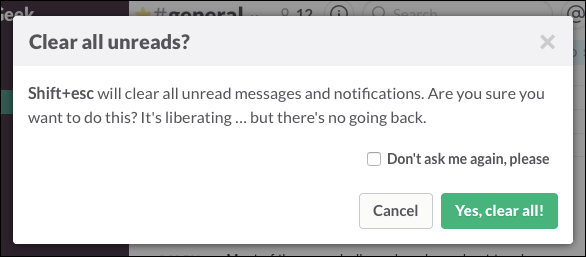
Slack wyskoczy z ostrzeżeniem, jeśli spróbujesz to zrobić. Możesz mu powiedzieć, aby nie pytał ponownie, więc bądź ostrożny z tą nowo odkrytą mocą.
Sprawdzanie Twoich wzmianek
Na Slacku wszystko może się dziać szybko, zwłaszcza jeśli wszyscy czują się rozmowni. W pewnym momencie możesz skończyć z kilkoma wzmiankami, a przewijanie wstecz, aby dowiedzieć się, co ludzie o tobie mówią, może nie być takie proste.
Na szczęście możesz sprawdzić swoje wzmianki, które są zebrane w jednym wygodnym miejscu.
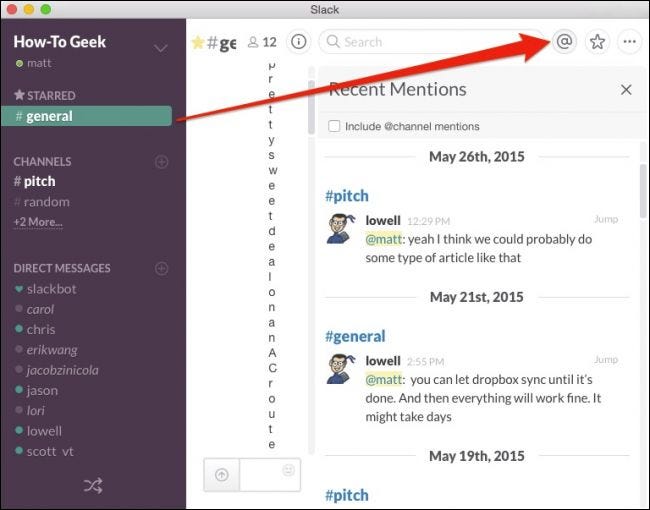
W aplikacji na iOS Twoje ostatnie wzmianki i inne ważne funkcje są dostępne po kliknięciu ikony menu w prawym górnym rogu.
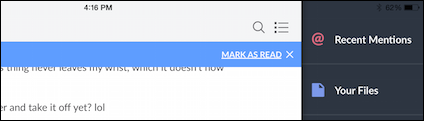
W aplikacji Slack na Androida wystarczy dotknąć symbolu „@” na ekranie głównym.
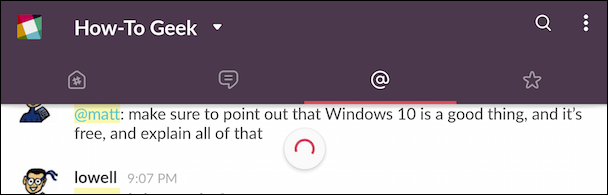
Teraz już nigdy nie przegapisz kolejnej ważnej dyskusji, w której wspomniano o Tobie.
Formatowanie wiadomości
Wreszcie możesz sformatować tekst, na przykład jeśli chcesz podkreślić lub zwrócić uwagę na określony punkt.
Podczas tworzenia wiadomości w Slack używaj gwiazdek, aby *pogrubiony* pozycje i podkreślenia do _wykursywiać_.
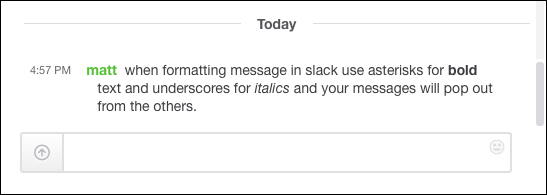
Są też inne rzeczy, które możesz zrobić, takie jak tworzenie list. Kiedy używasz „Shift + Enter”, tworzysz podział wiersza, co oznacza, że możesz numerować listę lub tworzyć wypunktowania.
Na koniec jeszcze jedną ważną uwagą dotyczącą formatowania jest to, że możesz tworzyć cytaty blokowe za pomocą >. Użyj więcej, aby wciąć wiele akapitów, jak widać na poniższym zrzucie ekranu.
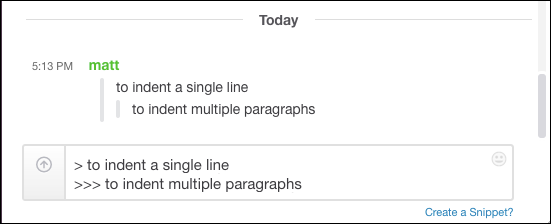
Wiemy, że brzmi to dość przyziemnie i możesz pomyśleć „tak?” ale umiejętność robienia prostych sztuczek, takich jak ta, może naprawdę umieścić cię przed resztą Slackerów. Jeśli chcesz dowiedzieć się więcej o formatowaniu tekstu w Slacku, koniecznie sprawdź ich stronę pomocy poświęcony tematowi.
Stare powiedzenie „komunikacja jest kluczem” brzmi trochę banalnie, ale to prosta prawda, a przynajmniej dla How-to Geek, Slack naprawdę poprawił naszą codzienną komunikację i sposób, w jaki robimy rzeczy. Z drugiej strony zawsze jest więcej rzeczy, których możemy się nauczyć, aby to ulepszyć. Mamy nadzieję, że te wskazówki okażą się dla Ciebie istotne i znacznie poprawią sposób korzystania ze Slacka w Twojej organizacji.
Oczywiście są inne przydatne rzeczy, o których nie wspomnieliśmy. Jeśli chcesz zasugerować swoje ulubione wskazówki dla użytkowników zaawansowanych Slack, zostaw swoją opinię na naszym forum dyskusyjnym.